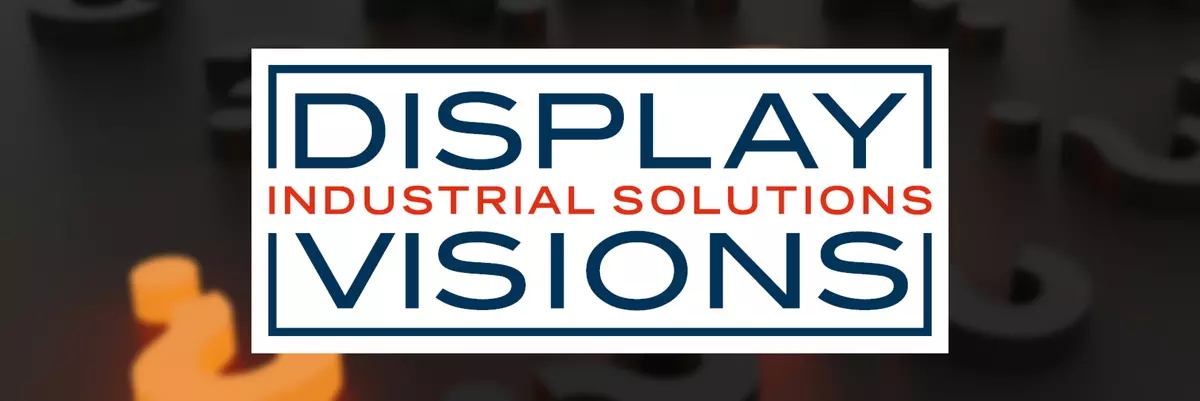Display bleibt dunkel (SPI)
Frage:
Ich habe mich genau an das Datenblatt von ELECTRONIC ASSEMBLY gehalten und die Hardware danach aufgebaut. Auch die Softwareinitialisierung habe ich dem Datenblatt entnommen. Trotzdem bleibt das Display leer und man kann nichts erkennen.
Antwort:
Vielen Dank für Ihre Anfrage.
Leider ist es nicht ganz einfach einen guten Ratschlag zu geben, da dieses Verhalten mehr als nur eine Ursache haben kann. Als erstes würde ich die Hardware ein weiteres mal ansehen: Haben Sie die Pins richtig gezählt, sind die Lötstellen in Ordnung? Ein anderes häufiges Problem ist die SPI Schnittstelle. Bitte sehen Sie sich – am besten mit einem Oszilloskop, die SPI-Signale an und vergleichen Sie es mit folgenden Schema:
Wir hoffen das Problem konnte gelöst werden. Bei weiteren Fragen melden Sie sich bitte.
Weitere Informationen und Programmierhinweise finden Sie auf unseren Seiten "Application Note und Arduino"